Strona Spis treści
Updated on Jul 18, 2025
Masz problemy z funkcją BitLocker? Niezależnie od tego, czy chcesz włączyć szyfrowanie, odblokować dysk, odzyskać zgubiony klucz, czy naprawić typowe błędy, EaseUS Software zebrało na tej stronie wszystko, co musisz wiedzieć o funkcji BitLocker. Sprawdź zawartość strony, aby szybko przejść do odpowiedniej sekcji.
1. Czym jest BitLocker i klucz odzyskiwania BitLocker?
BitLocker to wbudowana funkcja szyfrowania dysku dostępna w systemach Windows 10/11 Pro, Enterprise i niektórych wersjach Education. Jej celem jest ochrona danych poprzez szyfrowanie całego dysku, łącznie z plikami systemowymi i danymi użytkownika. Po włączeniu szyfrowania dostęp do danych będzie mieć tylko osoba znająca prawidłowe hasło, kod PIN lub klucz uwierzytelniający.
Funkcja BitLocker jest szczególnie przydatna w następujących okolicznościach:
- Chroń dane na komputerze na wypadek ich zgubienia lub kradzieży.
- Chcesz zwiększyć bezpieczeństwo poufnych plików na swoim komputerze lub zewnętrznych urządzeniach pamięci masowej.
- Organizacja wymagająca szyfrowanych dysków w celu zachowania zgodności.
BitLocker wykorzystuje układ TPM (Trusted Platform Module) w nowoczesnych komputerach PC do bezpiecznego przechowywania kluczy szyfrujących, zwiększając bezpieczeństwo bez zakłócania pracy użytkownika.
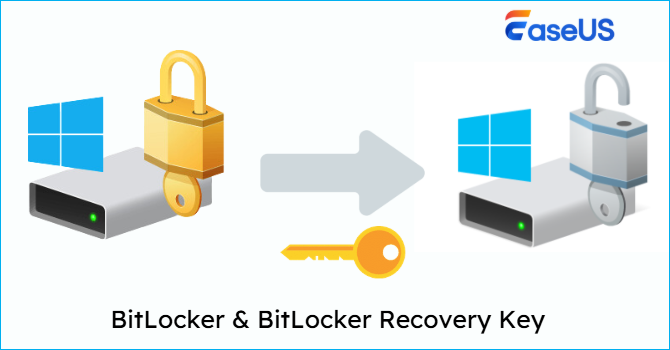
Czym jest klucz odzyskiwania BitLockera? Klucz odzyskiwania BitLockera to 48-cyfrowy kod numeryczny, który służy jako zapasowa metoda odblokowania dysku zaszyfrowanego BitLockerem. Jest generowany automatycznie po pierwszym włączeniu szyfrowania BitLockerem.
Możesz zostać poproszony o podanie klucza odzyskiwania, jeśli:
- Zapomniałeś hasła lub kodu PIN BitLocker
- Zmienił się sprzęt Twojego komputera (np. płyta główna, zresetowany moduł TPM)
- System Windows wykrywa potencjalny nieautoryzowany dostęp
- Przeniosłeś dysk na inny komputer
Zazwyczaj klucz odzyskiwania można zapisać w kilku lokalizacjach, m.in. na koncie Microsoft, na dysku flash USB, w wydrukowanej kopii papierowej, w pliku tekstowym na innym dysku lub w chmurze.
Udostępnij tę stronę, aby pomóc większej liczbie użytkowników dowiedzieć się więcej o funkcji BitLocker lub rozwiązać związane z nią problemy.
2. Jak odzyskać klucz odzyskiwania BitLocker
Utrata dostępu do klucza odzyskiwania BitLockera może być stresująca, ale nie zawsze oznacza utratę danych. Firma Microsoft udostępnia kilka sposobów na znalezienie klucza odzyskiwania, w zależności od miejsca, w którym został zapisany podczas pierwszego włączenia BitLockera.
- Wskazówka
- Dla początkujących szybszym i łatwiejszym rozwiązaniem jest skorzystanie z profesjonalnego narzędzia do zarządzania kluczami odzyskiwania BitLocker .
Metoda 1. Sprawdź swoje konto Microsoft
Jeśli jesteś zalogowany na koncie Microsoft, to właśnie tutaj najczęściej tworzy się kopię zapasową klucza. Oto jak odzyskać klucz odzyskiwania BitLockera za pomocą konta Microsoft:
Krok 1. Przejdź do: https://account.microsoft.com/devices/recoverykey
Krok 2. Zaloguj się przy użyciu konta Microsoft powiązanego z Twoim urządzeniem.
Krok 3. Następnie poszukaj 48-cyfrowego klucza pod swoimi urządzeniami.
Metoda 2. Sprawdź dysk USB, pamięć zewnętrzną lub pamięć w chmurze
Czasami BitLocker wyświetla monit o zapisanie klucza na dysku USB, zewnętrznym dysku twardym lub w chmurze (takiej jak OneDrive, Google Drive lub Dropbox). Przejdź do każdej lokalizacji i poszukaj pliku .txt o nazwie, na przykład: Klucz odzyskiwania BitLocker xxxxxx.txt.
Metoda 3. Sprawdź, czy masz kopię papierową
Klucz mógł zostać wydrukowany podczas konfigurowania BitLockera. Sprawdź pliki, notatniki lub nośniki fizyczne, na których przechowujesz ważne informacje.
Metoda 4. Sprawdź w swojej organizacji (jeśli komputer jest w pracy/szkole)
Jeśli Twoim urządzeniem zarządza firma, szkoła lub dział IT, klucz może być przechowywany w usłudze Active Directory (AD) lub Azure Active Directory. Możesz również skontaktować się bezpośrednio z administratorem IT w celu uzyskania pomocy.
Dodatkowa wskazówka: znalezienie klucza odzyskiwania BitLocker za pomocą jednego kliknięcia
Jeśli żadna z powyższych opcji nie zadziała, a BitLocker poprosi o klucz odzyskiwania, możesz skorzystać z profesjonalnego narzędzia do zarządzania BitLockerem, takiego jak EaseUS Partition Master . Przeszukuje ono dysk lokalny i konto Microsoft bez konieczności ręcznego przeszukiwania.
Krok 1. Zainstaluj i uruchom EaseUS Partition Master. Na karcie Zestaw narzędzi wybierz opcję „Odzyskaj hasło BitLocker”.
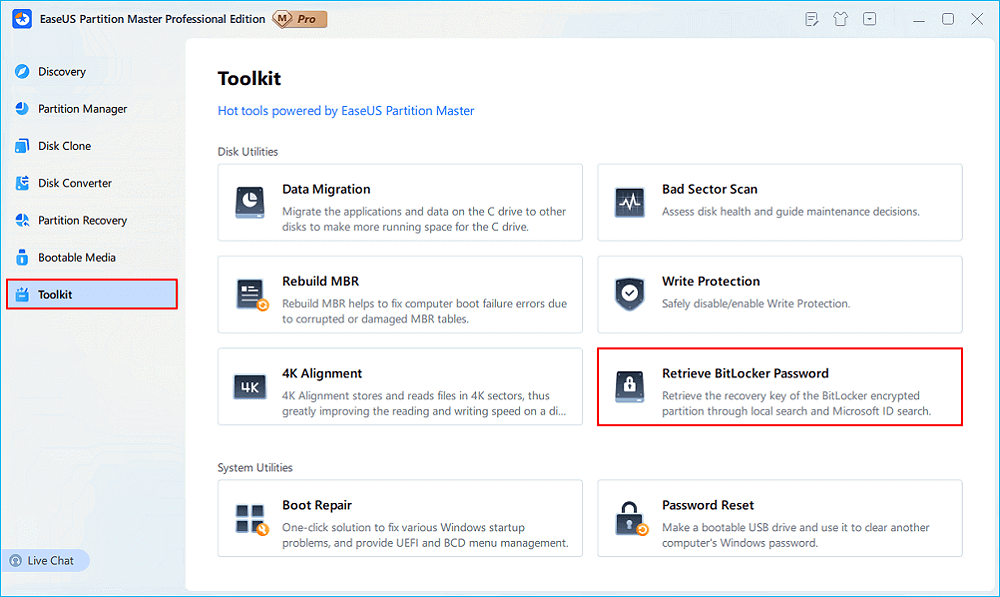
Krok 2. Automatycznie wykryje zaszyfrowany dysk. Kliknij przycisk „Znajdź”, aby wyszukać klucz odzyskiwania BitLockera na zaszyfrowanym dysku.
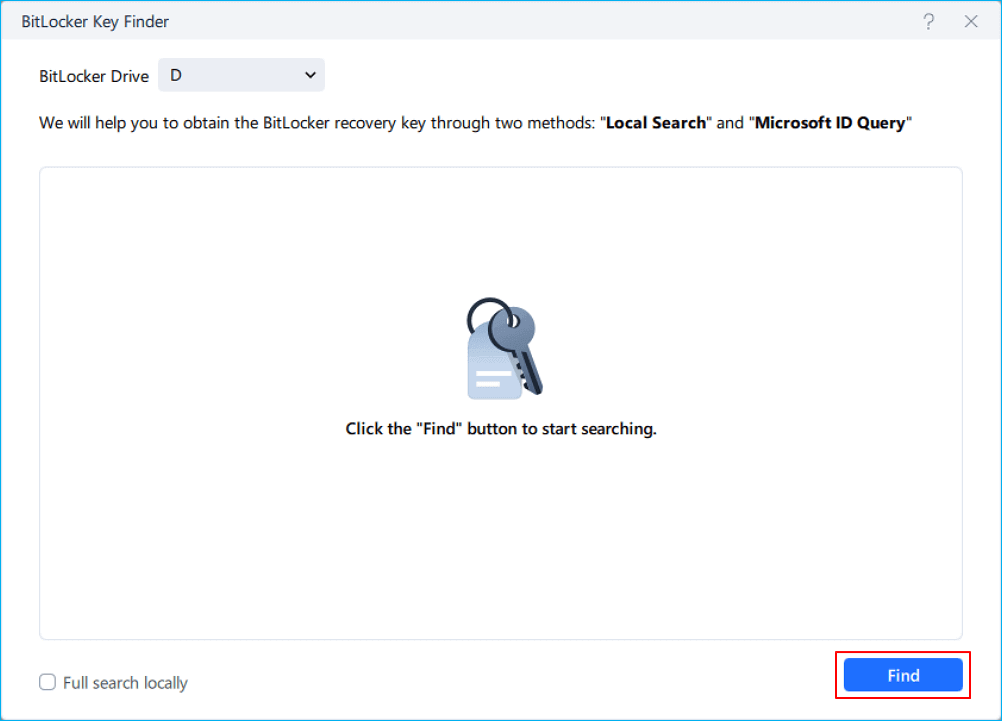
Krok 3. W następnym oknie zobaczysz pobrany klucz odzyskiwania BitLocker.
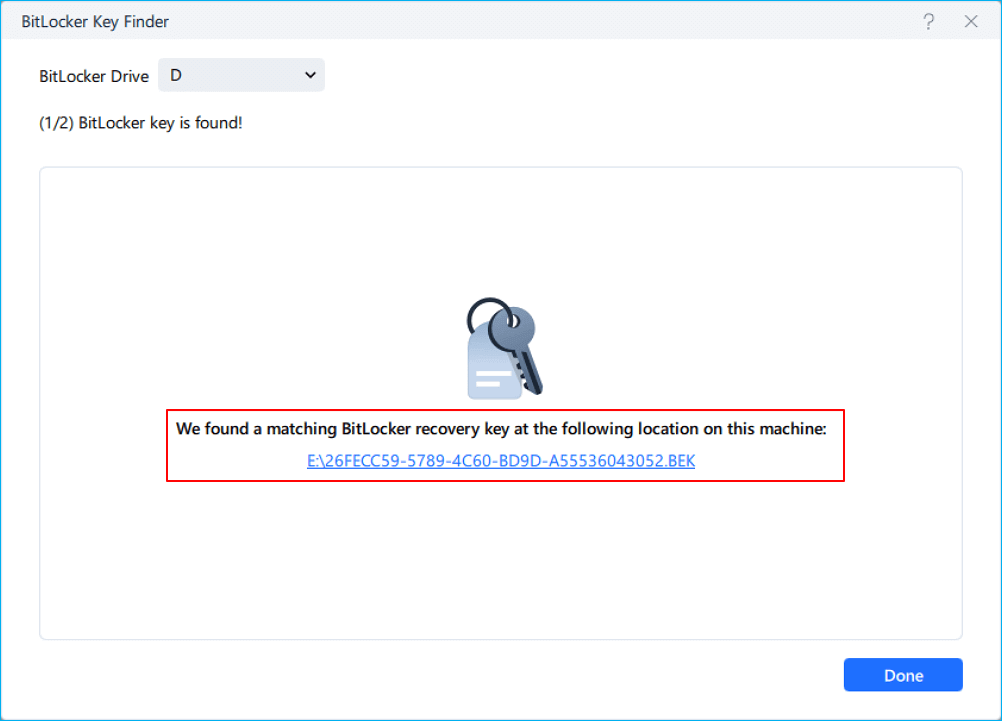
Jak możemy Ci pomóc?
Related Articles
-
Jak naprawić błąd Oczyszczanie dysku, który utknął podczas czyszczenia Windows Update🔥
![author icon]() Arek/2025/06/30
Arek/2025/06/30 -
Jak rozwiązać problem braku wykrywania dysku SSD przez BIOS ASUS - 5 sposobów
![author icon]() Arek/2025/06/30
Arek/2025/06/30 -
Jak naprawić uszkodzone sektory napotkane podczas formatowania
![author icon]() Arek/2025/07/08
Arek/2025/07/08 -
Jak długo trwa formatowanie dysku twardego? Dysk twardy trwa wiecznie, aby formatować poprawki
![author icon]() Arek/2025/06/30
Arek/2025/06/30
EaseUS Partition Master

Manage partitions and optimize disks efficiently

